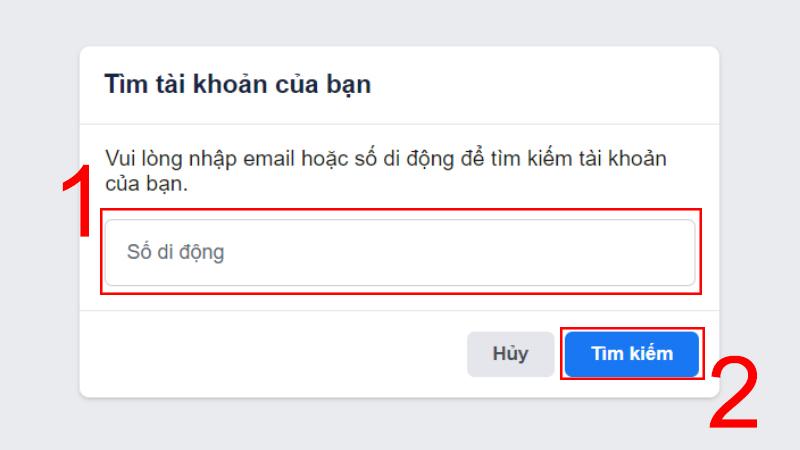(ĐSPL) – Nắm được cách tạo thời gian trong Powerpoint giúp bạn có thể khiến bài thuyết trình chuyên nghiệp hơn và chủ động trong việc trình bày.
(ĐSPL) – Nắm được cách tạo thời gian trong Powerpoint giúp bạn có thể khiến bài thuyết trình chuyên nghiệp hơn và chủ động trong việc trình bày, thể hiện quan điểm của mình.
Thiết lập thời gian giúp người thuyết trình căn chỉnh thời gian xuất hiện, biến mất, thay đổi của mỗi slide, mỗi hiệu ứng hoặc lặp lại giúp bài thuyết trình sinh động hơn, hấp dẫn người xem.
Bạn đang xem: Hướng dẫn cách tạo thời gian trong Powerpoint đơn giản và chính xác nhất
Nắm được cách tạo thời gian trong Powerpoint cũng là cách giúp bạn thể hiện sự sáng tạo trong bài thuyết trình. Cùng chuyên mục, bạn có thể tìm hiểu và lưu ý cách tạo Animation trong Powerpoint cho người mới học đã gới thiệu trước đó nhé.
1. Lựa chọn thời điểm bắt đầu
Bạn luôn có ba lựa chọn cho mỗi hiệu ứng: ngay khi nhấp chuột, cùng lúc với hiệu ứng chọn trước và ngay sau khi kết thúc hiệu ứng trước ở tab Animation.
Hướng dẫn cách tạo thời gian trong Powerpoint cho người mới học
Bằng việc lựa chọn thời điểm bắt đầu của mỗi hiệu ứng là một trong những cách tạo thời gian trong Powerpoint giúp bài thuyết trình của bạn chuyên nghiệp hơn.
Xem thêm : Hướng dẫn đổi tên Facebook trên điện thoại, laptop đơn giản nhanh chóng
2. Lựa chọn tốc độ trình chiếu mỗi hiệu ứng
Muốn thiết lập thời gian của mỗi hiệu ứng, chỉ cần nhấp chuột vào Animation và số giây, con số càng nhỏ thì hiệu ứng càng nhanh và ngược lại, khi số lớn hiệu ứng chạy chậm và kết thúc lâu hơn.
Lựa chọn tốc độ trình chiếu mỗi hiệu ứng
Một mẹo rất hay để bạn thể hiện sự sáng tạo của mình cũng như điều khiển những hiệu ứng phù hợp với ý định trình bày của bản thân.
3. Lựa chọn kéo dài thời gian xuất hiện hiệu ứng.
Tương tự với cách chọn thời điểm bắt đầu hiệu ứng nhưng sau khi lựa chọn xuất hiện sau hiệu ứng trước, bạn nhập số giây bắt đầu hiệu ứng tiếp theo.
Lựa chọn kéo dài thời gian xuất hiện hiệu ứng
Xem thêm : Cách sử dụng Google Meet trên máy tính cho học sinh giáo viên, họp online đơn giản nhất
Với cách tạo thời gian trong Powerpoint này bạn có thể trì hoãn sự xuất hiện hiệu ứng tiếp theo và khiến người xem bất ngờ vì sự xuất hiện của nó dù chẳng cần nhấp chuột.
4. Lựa chọn tái diễn hiệu ứng
Một thiết lập thú vị về thời gian của Powerpoint đó là cho phép người dùng lựa chọn lặp lại hoặc tua lại hiệu ứng vừa chạy.
Cách chọn lặp lại hiệu ứng
Khi hiệu ứng diễn ra, nó sẽ chạy hết thiết lập và dừng lại ở hình thái cuối, nhưng nếu bạn chọn Repeat hoặc rewind, hiệu ứng sẽ tiếp tục chạy lại hoặc trở về hình thái ban đầu, khiến slide trình chiếu sống động hơn.
Sử dụng Powerpoint để thuyết trình giúp người nói thể hiện quan điểm, suy nghĩ, trình bày ý tưởng hay hướng dẫn, chia sẻ kiến thức một cách sinh động, cụ thể hơn và cách tạo thời gian trong Powerpoint sẽ giúp những bài thuyết trình ấy mang đậm dấu ấn cá nhân hơn. Làm chủ thời gian là cách bạn làm chủ bài thuyết trình, chủ động trong việc thể hiện quan điểm của bản thân và thu hút sự chú ý của người nghe. Bên cạnh đó, với cách dùng hàm Vlookup trong Excel đơn giản và chính xác nhất của chúng tôi giới thiệu đến bạn trước đó nhé.
Trang Lê (tổng hợp)
Link nguồn: https://doisongphapluat.nguoiduatin.vn/dspl/huong-dan-cach-tao-thoi-gian-trong-powerpoint-don-gian-va-chinh-xac-nhat-a174929.html
Nguồn: https://thegioiso.edu.vn
Danh mục: Công Nghệ
This post was last modified on Tháng hai 8, 2024 3:13 chiều